怎么将CAD图纸导入3d max 场景中
来源:网络收集 点击: 时间:2024-04-28【导读】:
将CAD图纸导入3d max 场景中,CAD图纸文件要保存为低版本,否则如果比3ds max版本高的话就不可以导入。直接导入后要成组。否则是零散的,不是一个整体。详细步骤见下面。工具/原料more电脑,装有cad软件和3dsmax软件。方法/步骤1/7分步阅读 2/7
2/7 3/7
3/7 4/7
4/7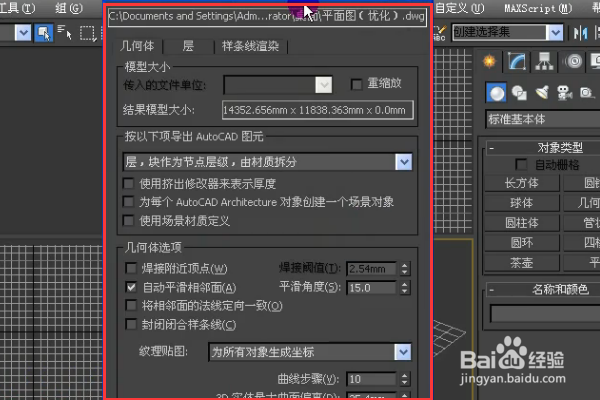 5/7
5/7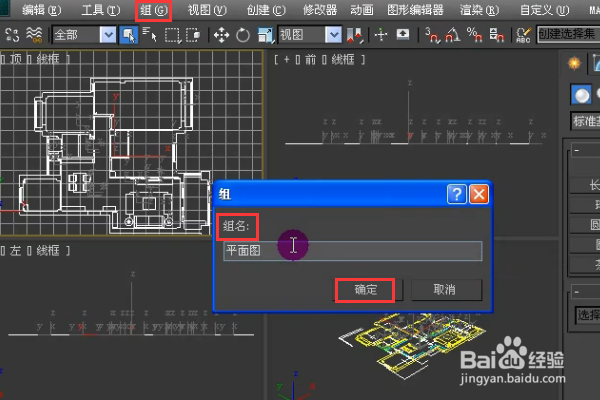 6/7
6/7 7/7
7/7 注意事项
注意事项
将优化后的cad平面图保存,记得保存为低版本,因为低版本能导入高版本,反之则不可以。
 2/7
2/7打开3dsmax软件,点击“文件”→点击“导入”后面的下拉小三角→“导入 将外部文件格式导入到3dsmax中“。
 3/7
3/7选择要导入的cad图形文件→点击”打开“。
 4/7
4/7弹出下面这个对话框,用默认的就行了。
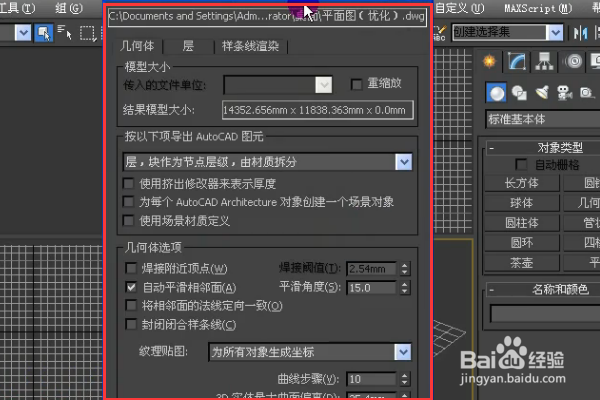 5/7
5/7这样cad图形导进了3dsmax中了。按”Ctrl+A“全选cad图形平面图,按”Ctrl+J“将它成组→命名”平面图“→点”确定“。
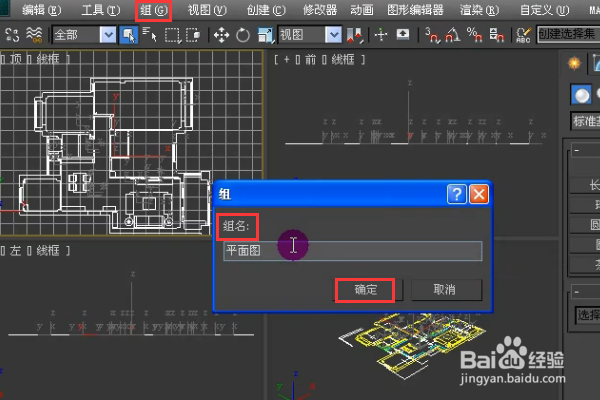 6/7
6/7点击该平面图,右击上方的”移动变换“工具,在弹出的对话框里点微调旋钮将该平面图归0,方便后期模型的制作。
 7/7
7/7右键单击该平面图,点选”冻结当前对象“,这样该平面图就不会随意移动了。这样就完成将CAD图纸导入3d max 场景中了。
 注意事项
注意事项保存cad图形文件尽量保存为低版本。
导入3dsmax中后要成组。
CAD导入3DSMAX版权声明:
1、本文系转载,版权归原作者所有,旨在传递信息,不代表看本站的观点和立场。
2、本站仅提供信息发布平台,不承担相关法律责任。
3、若侵犯您的版权或隐私,请联系本站管理员删除。
4、文章链接:http://www.1haoku.cn/art_615841.html
上一篇:怎样固定行数字数
下一篇:衣服上的番茄汁怎么洗
 订阅
订阅